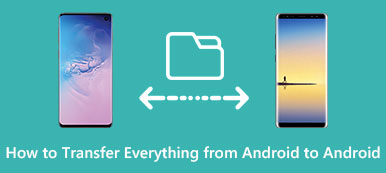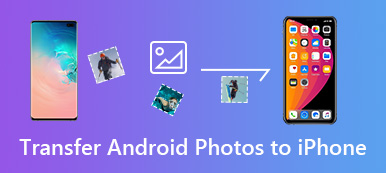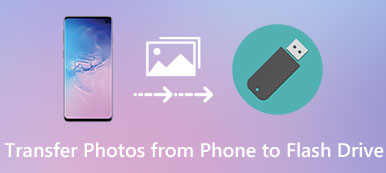Όταν έχετε περισσότερες από μία συσκευές iOS, ενδέχεται να συγχρονίζετε συχνά ή να μεταφέρετε αρχεία μεταξύ τους. Για παράδειγμα, μπορείτε να προσθέσετε κάποια ημερομηνία ή συναντήσεις στο Ημερολόγιό σας, οπότε συγχρονισμός ημερολογίου μεταξύ του iPhone και του iPad είναι ένα από τα πράγματα που ίσως θέλετε να κάνετε.

Ο ευκολότερος τρόπος για τον συγχρονισμό του iPad και του ημερολογίου iPhone χρησιμοποιεί iCloud. Αλλά μπορείτε επίσης να χρησιμοποιήσετε άλλο λογισμικό για μεταφορά ημερολογίου μεταξύ iPhone και iPad. Σε αυτό το άρθρο, θα σας παρουσιάσουμε πώς μπορείτε να συγχρονίζετε το ημερολόγιο iPhone και iPad, καθώς και ορισμένους τρόπους για τον καθορισμό του ημερολογίου iPhone και iPad που δεν συγχρονίζονται. Απλά αρχίστε να διαβάζετε τώρα.
- Μέρος 1: Συγχρονισμός ημερολογίου iPad και iPhone με μεταφορά iPhone
- Μέρος 2: Συγχρονισμός Ημερολογίου Μεταξύ iPhone και iPad με iCloud
- Μέρος 3: Διορθώστε το ημερολόγιο iPhone και iPad που δεν συγχρονίζεται
Μέρος 1. Συγχρονισμός ημερολογίου iPad και iPhone με μεταφορά iPhone
Για να λύσετε το πρόβλημα του τρόπου συγχρονισμού του ημερολογίου iPad και iPhone, συνιστούμε ανεπιφύλακτα την Apeaksoft Μεταφορά iPhone σε εσένα. Είναι το καλύτερο λογισμικό μεταφοράς που μπορείτε να χρησιμοποιήσετε για να συγχρονίσετε σχεδόν όλα τα είδη αρχείων μεταξύ των συσκευών iOS ή του υπολογιστή σας.
Αν και είναι μια εναλλακτική εφαρμογή του iTunes, είναι πιο ανώτερη και πιο βολική από το iTunes. Μπορείτε να απολαύσετε την ασφαλή μετάβαση χωρίς απώλεια δεδομένων για iPhone, iPad και iPod, καθώς και την ταχύτητα γρήγορου συγχρονισμού.
Επιπλέον, η Apeaksoft iPhone Transfer σας βοηθά να αφαιρέσετε τους περιορισμούς που προκαλούνται από το iTunes, όπως η διαγραφή δεδομένων κατά το συγχρονισμό, οι πιθανότητες απώλειας δεδομένων και άλλα. Εάν ενδιαφέρεστε για τον τρόπο συγχρονισμού του ημερολογίου iPhone και iPad, μπορείτε να διαβάσετε τον παρακάτω οδηγό.
Βήμα 1: Μεταφορτώστε το iPhone Transfer
Για να ξεκινήσετε, πρέπει να μεταβείτε δωρεάν στην Apeaksoft iPhone Transfer με το κουμπί λήψης παραπάνω. Σας παρέχει δύο διαφορετικές εκδόσεις, Windows και Mac για να διαλέξετε. Επιλέξτε την κατάλληλη ανάλογα με την πλατφόρμα σας και κατεβάστε την. Στη συνέχεια, εγκαταστήστε το iPhone Transfer στον υπολογιστή σας.
Βήμα 2: Συνδέστε τις συσκευές στον υπολογιστή
Όταν το λογισμικό αυτό εγκατασταθεί με επιτυχία, μπορείτε να το εκκινήσετε στον υπολογιστή σας. Στη συνέχεια, θα πρέπει να συνδέσετε το iPhone και το iPad στον υπολογιστή σας μέσω δύο καλωδίων USB.
Όταν εντοπιστούν οι δύο συσκευές, μπορείτε να δείτε τις λεπτομερείς πληροφορίες των συσκευών που εμφανίζονται στη μεταφορά iPhone.

Βήμα 3: Επιλέξτε δεδομένα για μεταφορά
Τώρα πρέπει να επιλέξετε τα δεδομένα που θέλετε να μεταφέρετε μεταξύ iPhone και iPad. Θα δείτε όλους τους τύπους δεδομένων στο αριστερό παράθυρο. Βρείτε και επιλέξτε Ημερολόγιο. Στη συνέχεια, επιλέξτε τι θέλετε να συγχρονίσετε.

Βήμα 4: Μεταφορά δεδομένων μεταξύ iPhone και iPad
Όταν τελειώσετε, πρέπει να κάνετε κλικ στην επιλογή Εισαγωγή / Εξαγωγή, η οποία είναι η δεύτερη επιλογή που μπορείτε να επιλέξετε στην επάνω γραμμή εργαλείων. Στη συνέχεια, επιλέξτε Εξαγωγή όλων των επαφών στη νέα λίστα, πρέπει να επιλέξετε το iPhone ή το iPad για να μετακινήσετε τα δεδομένα από μια συσκευή iOS σε μια άλλη. Όταν ολοκληρωθεί, μπορείτε να βρείτε το ημερολόγιο σε άλλη συσκευή iOS. Εκτός από το ημερολόγιο, σας δίνει επίσης τη δυνατότητα μεταφορά φωτογραφιών από το iPhone στο iPad Με ευκολία.
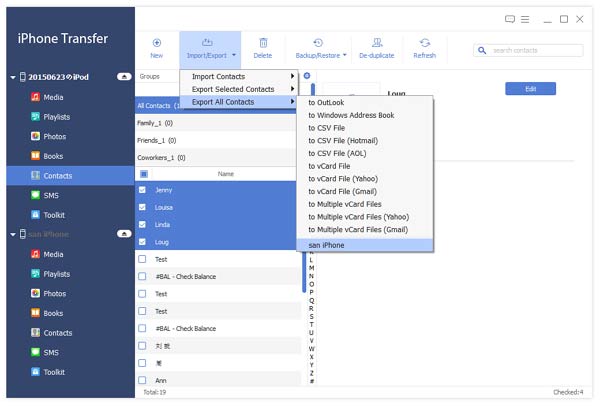
Μέρος 2. Συγχρονισμός Ημερολογίου Μεταξύ iPhone και iPad με iCloud
Στην πραγματικότητα, το iCloud σας παρέχει τη λειτουργία συγχρονισμού ορισμένων εφαρμογών μεταξύ διαφορετικών συσκευών iOS με το αναγνωριστικό σας Apple. Μπορείτε να έχετε εύκολη πρόσβαση σε αυτή τη λειτουργία και να συγχρονίζετε ημερολόγιο με τη βοήθεια του backup iCloud. Αλλά αυτός ο τρόπος έχει επίσης κάποια όρια.
Για παράδειγμα, όταν χρησιμοποιείτε το iCloud σε συγχρονίστε iPhone και iPad, πρέπει να βεβαιωθείτε ότι και το iPhone και το iPad σας διαθέτουν καλή σύνδεση Wi-Fi. Εκτός από αυτό, γνωρίζετε ότι το iCloud παρέχει μόνο 5 GB δωρεάν για εσάς. Μόλις εξαντληθεί ο δωρεάν χώρος αποθήκευσης και πρέπει να αγοράσετε περισσότερο χώρο αποθήκευσης, διαφορετικά δεν μπορείτε να χρησιμοποιήσετε το iCloud για να δημιουργήσετε αντίγραφα ασφαλείας του ημερολογίου και να συγχρονίσετε το ημερολόγιο iPad και iPhone.
Σε αυτό που ακολουθούν οι δύο οδηγοί για τον τρόπο συγχρονισμού iPad και iPhone ημερολογίου.
(1) Για το iOS 10.2 και νωρίτερα:
Βήμα 1: Μεταβείτε στην εφαρμογή Ρυθμίσεις στο iPhone σας και, στη συνέχεια, επιλέξτε iCloud.
Βήμα 2: Συνδεθείτε πρώτα το Apple ID σας εάν δεν συνδεθείτε στο iCloud σας.
Βήμα 3: Όταν βρίσκεστε στη σελίδα iCloud, μπορείτε να δείτε το αποθηκευτικό χώρο iCloud και τις εφαρμογές που χρησιμοποιούν iCloud. Αλλάξτε τα Ημερολόγια και κάντε την ίδια λειτουργία στο iPad σας.
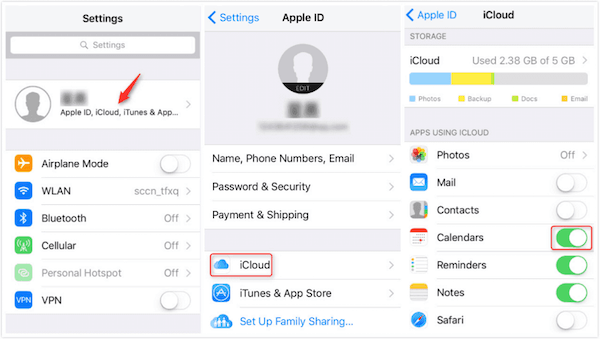
(2) Για iOS 10.3 ή νεότερη έκδοση:
Βήμα 1: Μεταβείτε στην εφαρμογή Ρυθμίσεις στο iPhone σας και, στη συνέχεια, πατήστε στο όνομά σας.
Βήμα 2: Στη συνέχεια, μπορείτε να δείτε τη σελίδα iCloud στη Apple ID. Απλά επιλέξτε iCloud.
Βήμα 3: Τώρα είστε στη σελίδα iCloud. Και εδώ μπορείτε να δείτε το iCloud storage και τις εφαρμογές χρησιμοποιώντας iCloud. Απλώς ενεργοποιήστε τα Ημερολόγια για συγχρονισμό σε iPad.
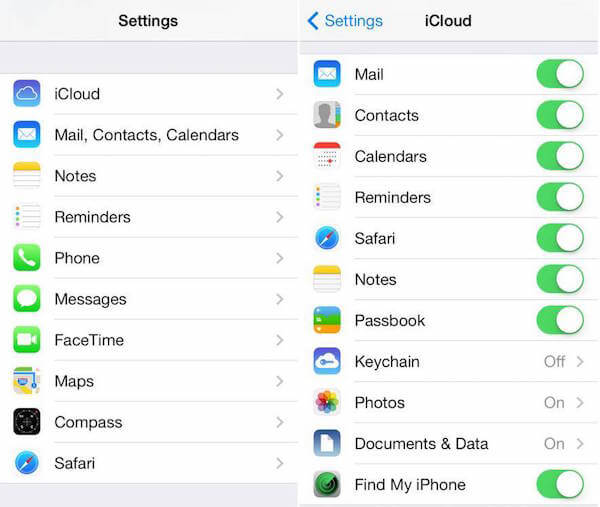
Μέρος 3. Διορθώστε το ημερολόγιο iPhone και iPad που δεν συγχρονίζονται
Υπάρχουν κάποιες καταστάσεις στις οποίες το ημερολόγιό σας δεν συγχρονίζεται που μπορεί να αντιμετωπίσετε. Έτσι πριν λύσετε τον τρόπο συγχρονισμού iPad και iPhone ημερολογίου, πρέπει να γνωρίζετε ορισμένους τρόπους για να διορθώσετε το ημερολόγιο iPhone και iPad χωρίς συγχρονισμό. Εδώ, συνοψίσαμε μερικούς πιθανούς τρόπους για να διορθώσετε το ζήτημα του ημερολογίου iPhone και iPad που δεν συγχρονίζεται.
Μέθοδος 1: Επανεκκινήστε το iPhone / iPad
Η επανεκκίνηση της συσκευής σας iOS είναι ο πιο βασικός τρόπος που μπορείτε να χρησιμοποιήσετε για να διορθώσετε όλο το ζήτημα του iOS που έχετε συναντήσει. Αυτός ο τρόπος είναι πάντα χρήσιμος. Για να επανεκκινήσετε τη συσκευή σας iOS, κρατήστε ταυτόχρονα ταυτόχρονα το κουμπί λειτουργίας και το κουμπί Home για λίγα δευτερόλεπτα. Και μετά το iPhone ή το iPad θα επανεκκινήσετε.

Μέθοδος 2: Απενεργοποίηση συγχρονισμού συγχρονισμού Στη συνέχεια, ενεργοποιήστε την
Μπορείτε να μεταβείτε στις Ρυθμίσεις> [το όνομά σας]> iCloud, να βρείτε το Ημερολόγιο και να το απενεργοποιήσετε. Λίγα λεπτά αργότερα, μπορείτε να ενεργοποιήσετε ξανά το Ημερολόγιο στο ίδιο σημείο. Στη συνέχεια, μπορείτε να δοκιμάσετε τη διαδικασία του συγχρονισμού ημερολογίου iPhone και iPad.
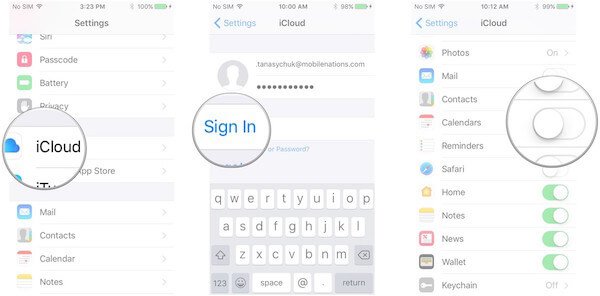
Μέθοδος 3: Αλλαγή ρυθμίσεων ημερολογίου
Μπορείτε επίσης να αλλάξετε τις ρυθμίσεις ημερολογίου για να διορθώσετε αυτό το πρόβλημα. Εάν ορίσετε μόνο ημερολόγια συγχρονισμού σε πολύ σύντομο χρονικό διάστημα, το ημερολόγιό σας ενδέχεται να μην συγχρονιστεί. Μπορείτε να μεταβείτε στις Ρυθμίσεις> Ημερολόγια και, στη συνέχεια, να επιλέξετε Συγχρονισμός όλων.
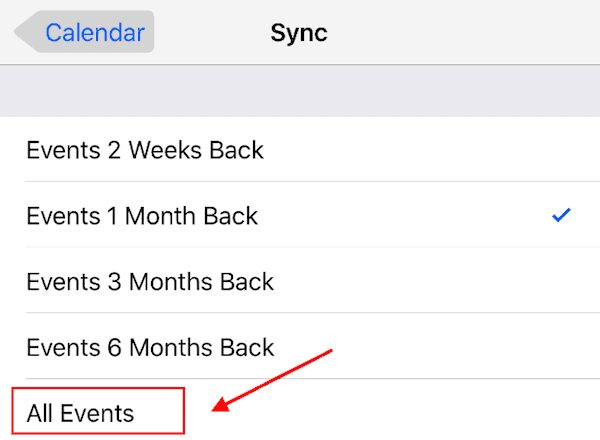
Συμπέρασμα
Τώρα μπορείτε να ξέρετε πώς να συγχρονίσετε το Ημερολόγιο iPad και iPhone με το Apeaksoft Μεταφορά iPhone και iCloud. Και οι δύο τρόποι είναι πολύ εύκολο να κατανοήσουμε και να ακολουθήσουμε. Μπορείτε να επιλέξετε πιο κατάλληλο για να ακολουθήσετε. Εκτός από αυτό, μπορείτε επίσης να μάθετε μερικούς εύκολους τρόπους για να διορθώσετε το ημερολόγιο iPhone και iPad που δεν συγχρονίζεται από αυτό το άρθρο. Αν νομίζετε ότι αυτό το άρθρο είναι χρήσιμο, απλώς το μοιραστείτε με τους φίλους σας που έχουν ανάγκη. Ελπίζω να απολαύσετε.



 Αποκατάσταση στοιχείων iPhone
Αποκατάσταση στοιχείων iPhone Αποκατάσταση συστήματος iOS
Αποκατάσταση συστήματος iOS Δημιουργία αντιγράφων ασφαλείας και επαναφορά δεδομένων iOS
Δημιουργία αντιγράφων ασφαλείας και επαναφορά δεδομένων iOS iOS οθόνη εγγραφής
iOS οθόνη εγγραφής MobieTrans
MobieTrans Μεταφορά iPhone
Μεταφορά iPhone iPhone Γόμα
iPhone Γόμα Μεταφορά μέσω WhatsApp
Μεταφορά μέσω WhatsApp Ξεκλείδωμα iOS
Ξεκλείδωμα iOS Δωρεάν μετατροπέας HEIC
Δωρεάν μετατροπέας HEIC Αλλαγή τοποθεσίας iPhone
Αλλαγή τοποθεσίας iPhone Android Ανάκτηση Δεδομένων
Android Ανάκτηση Δεδομένων Διακεκομμένη εξαγωγή δεδομένων Android
Διακεκομμένη εξαγωγή δεδομένων Android Android Data Backup & Restore
Android Data Backup & Restore Μεταφορά τηλεφώνου
Μεταφορά τηλεφώνου Ανάκτηση δεδομένων
Ανάκτηση δεδομένων Blu-ray Player
Blu-ray Player Mac Καθαριστικό
Mac Καθαριστικό DVD Creator
DVD Creator Μετατροπέας PDF Ultimate
Μετατροπέας PDF Ultimate Επαναφορά κωδικού πρόσβασης των Windows
Επαναφορά κωδικού πρόσβασης των Windows Καθρέφτης τηλεφώνου
Καθρέφτης τηλεφώνου Video Converter Ultimate
Video Converter Ultimate Πρόγραμμα επεξεργασίας βίντεο
Πρόγραμμα επεξεργασίας βίντεο Εγγραφή οθόνης
Εγγραφή οθόνης PPT σε μετατροπέα βίντεο
PPT σε μετατροπέα βίντεο Συσκευή προβολής διαφανειών
Συσκευή προβολής διαφανειών Δωρεάν μετατροπέα βίντεο
Δωρεάν μετατροπέα βίντεο Δωρεάν οθόνη εγγραφής
Δωρεάν οθόνη εγγραφής Δωρεάν μετατροπέας HEIC
Δωρεάν μετατροπέας HEIC Δωρεάν συμπιεστής βίντεο
Δωρεάν συμπιεστής βίντεο Δωρεάν συμπιεστής PDF
Δωρεάν συμπιεστής PDF Δωρεάν μετατροπέας ήχου
Δωρεάν μετατροπέας ήχου Δωρεάν συσκευή εγγραφής ήχου
Δωρεάν συσκευή εγγραφής ήχου Ελεύθερος σύνδεσμος βίντεο
Ελεύθερος σύνδεσμος βίντεο Δωρεάν συμπιεστής εικόνας
Δωρεάν συμπιεστής εικόνας Δωρεάν γόμα φόντου
Δωρεάν γόμα φόντου Δωρεάν εικόνα Upscaler
Δωρεάν εικόνα Upscaler Δωρεάν αφαίρεση υδατογραφήματος
Δωρεάν αφαίρεση υδατογραφήματος Κλείδωμα οθόνης iPhone
Κλείδωμα οθόνης iPhone Παιχνίδι Cube παζλ
Παιχνίδι Cube παζλ